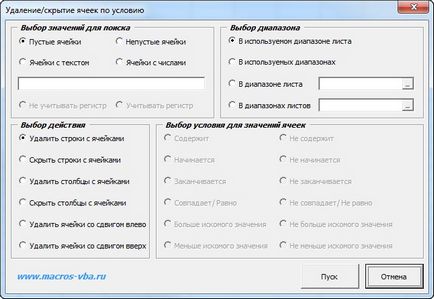Часто зустрічається операцією при роботі з таблицями Excel є видалення порожніх рядків. Існують як стандартні засоби за допомогою яких можна видалити порожні рядки, так і нестандартні, з використанням програмування на Visual Basic for Application.
Стандартні способи видалення порожніх рядків
видалення вручну
Найпоширеніший, але при цьому найпримітивніший спосіб, при якому необхідно навести курсор на номер порожнього рядка і клікнути по ньому лівою кнопкою миші. Вся рядок виділиться. Якщо натиснути і утримувати клавішу Ctrl на клавіатурі, можна виділити кілька рядків. Після цього їх можна видалити всі разом, клікнувши правою кнопкою миші в виділеної області і вибравши команду "Видалити" в контекстному меню. Цей спосіб доцільно використовувати коли необхідно видалити кілька рядків.
Видалення за допомогою сортування
Коли предстроіт видалити досить багато рядків, шукати їх візуально не дуже зручно. В цьому випадку можна використовувати сортування зі збільшення чи спадаючій для того щоб порожні рядки згрупувалися і після цього видалити їх, виділивши відразу весь діапазон. При цьому черговість рядків порушується і для того, щоб її потім відновити, необхідно попередньо в спомогательном стовпці ввести нумерацію всіх рядків для того щоб воостановіть первісну черговість після видалення порожніх рядків.
Видалення за допомогою виділення групи осередків
Нестандартні методи видалення порожніх рядків
Програмне видалення макросом VBA
Стандартні способи прості у використанні, але мають свої мінуси. Якщо жоден зі стандартних способів не підходить, то для вирішення цього завдання можна використовувати процедуру, написану на мові VBA, яка видалить все порожні рядки в використовуваному діапазоні листа.
Автоматичне видалення з використанням надбудови
Для тих, кому функціональності представленої процедури буде недостатньо, пропоную скористатися надбудовою. що дозволяє видаляти і приховувати не тільки порожні рядки, а й рядки, що задовольняють умовам користувача, які можна задавати в діалоговому вікні.

Користувач на свій вибір може видаляти або приховувати порожні рядки. Може видаляти або приховувати рядки містять або не містять заданий текст, при цьому на свій вибір враховувати або не враховувати регістр. Можливий одночасний пошук відразу декількох значень, введених через крапку з комою (;). Користувач також може на свій розсуд розширювати зону дії макросу і обмежувати його, задаючи номера першої і останньої рядки. Крім того, надбудова звільняє користувача від пошуку потрібного макросу, так як дозволяє викликати діалогове вікно прямо з панелі інструментів Excel.
Ще одна надбудова, яка дозволяє приховувати і видаляти рядки і стовпці. в залежності від значення осередки і заданого умови, а також видаляє порожні клітинки і осередки з заданими значеннями із зсувом вгору і зі зсувом вліво.